Pagefile hoạt động như một bộ nhớ ảo của Windows giúp đỡ người dùng trong rất nhiều trường hợp, việc xóa file Pagefile khi tắt Windows 10 là cách giúp giải quyết toàn bộ các dữ liệu được lưu trong trường hợp máy tính của bạn quá mạnh và không cần đến Pagefile.
Có rất nhiều cách để xóa file Pagefile khi tắt Windows 10, giúp giải phóng bộ nhớ không cần thiết cho một máy tính có cấu hình quá mạnh. Và trong bài viết này Taimienphi.vn xin mật mí 2 trong số rất nhiều cách xóa file Pagefile khi tắt Windows 10. Cả 2 cách trên đều đáp ứng được 2 tiêu chí là cách làm đơn giản, nhanh gọn. Cụ thể ra sao mời bạn đọc cùng theo dõi hướng dẫn sau đây.

Xóa file Pagefile khi tắt Windows 10
1. Xóa file Pagefile khi tắt Windows 10 bằng Gpedit.msc
Bước 1: Để xóa file Pagefile khi tắt Windows 10 bằng Gpedit.msc hãy nhấn tổ hợp phím Windows key + R rồi gõ Gpedit.msc và nhấn vào OK.
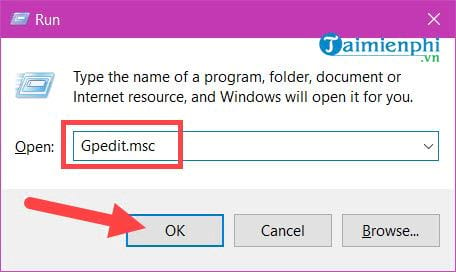
Bước 2: Ngay lập tức giao diện của Gpedit.msc hiện ra, bây giờ hãy bắt đầu xóa file Pagefile khi tắt Windows 10.

Bước 3: Truy cập theo đường dẫn sau để truy cập vào Security Options:
Computer Configuration >Windows Settings >Security Settings >Local Policies >Security Options.

Bước 4: Nhìn sang bên phải hãy tìm kiếm dòng Shutdown: Clear virtual memory page file và click đúp vào đó.

Bước 5: Trong Shutdown: Clear virtual memory page file đang để mặc định là Disable, để xóa file Pagefile khi tắt Windows 10 bạn chỉ cần chuyển nó về Enable và Apply > OK.

2. Xóa file Pagefile khi tắt Windows 10 bằng Regedit
Bước 1: Để xóa file Pagefile khi tắt Windows 10 bằng Regedit hãy nhấn tổ hợp phím Windows key + R rồi gõ Regedit và nhấn vào OK.

Bước 2: Tại đây bạn truy cập thoe đường dẫn sau để truy cập vào Memory Management.
HKEY_LOCAL_MACHINE >SYSTEM >CurrentControlSet >Control >Session Manager >Memory Management.

Bước 3: Trong Memory Management. bạn click chuột phải chọn New >DWORD (32 bit) Value.

Bước 4: File mới được tạo ra bạn đặt tên là ClearPageFileAtShutdown.

Bước 5: Click đúp vào file vừa tạo và điền Value data 1 rồi nhấn OK để xác thực thiết lập.

Sau đó bạn chỉ cần khởi động lại để xóa file Pagefile khi tắt Windows 10 được thiết lập tự động.
Trên đây là 2 cách giúp bạn xóa file Pagefile khi tắt Windows 10 hoàn toàn tự động. Bạn đọc có thể sử dụng môt trong 2 cách để xóa file Pagefile khi tắt Windows 10. Với nhưng ai đang sử dụng phiên bản Windows 10 Home không sử dụng được Gpedit.msc có thể xem hướng dẫn kích hoạt Gpedit.msc trên Windows 10 Home tại đây trong trường hợp các Regedit không sử dụng được.
https://thuthuat.taimienphi.vn/xoa-file-pagefile-hoan-toan-khi-tat-may-tinh-windows-10-13640n.aspx
Với người sử dụng Windows 10 đôi khi cũng không biết được hệ điều hành Windows 10 Active hay chưa. Vậy làm thế nào để biết được điều này, với cách kiểm tra Windows 10 đã Active tại đây.